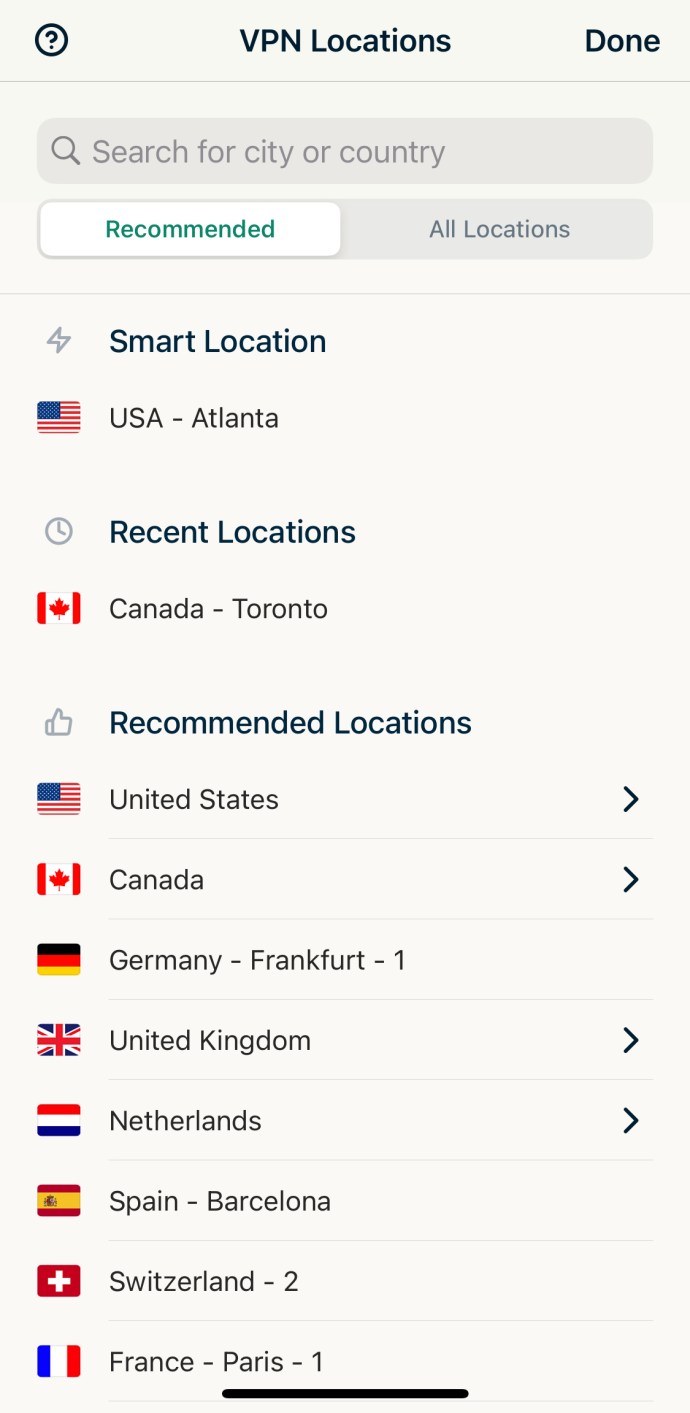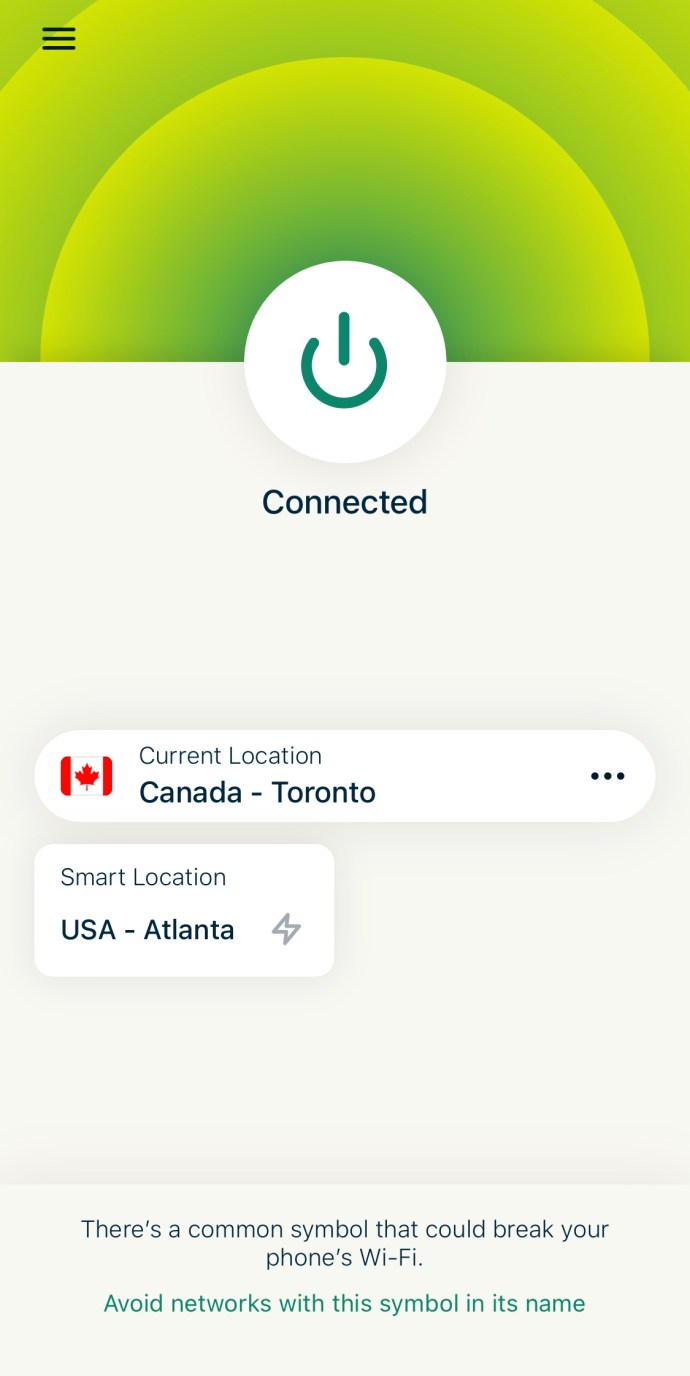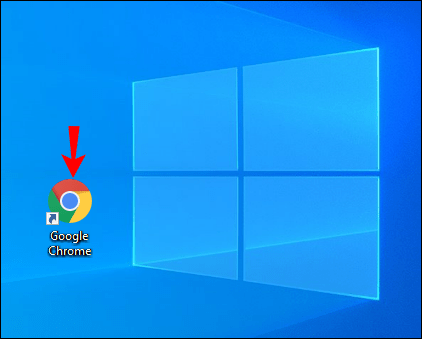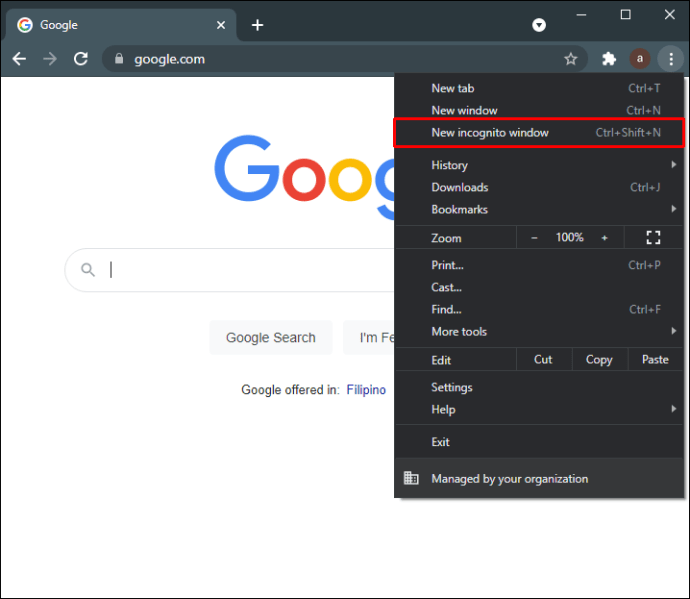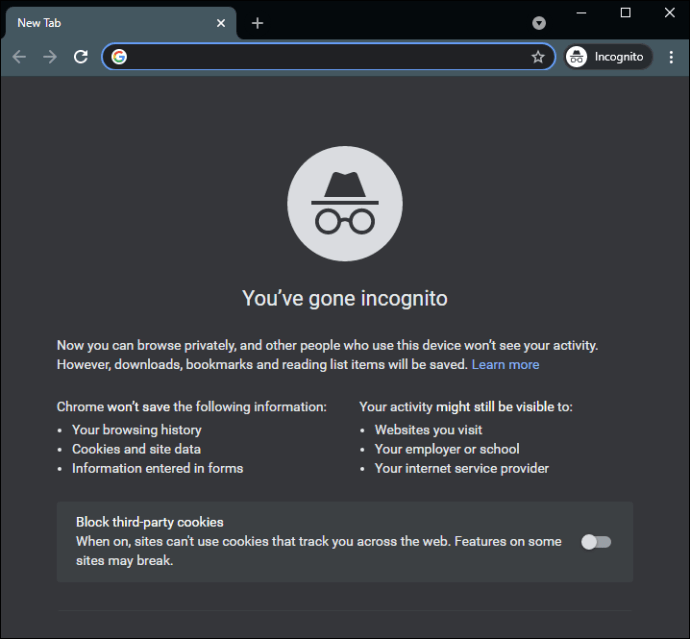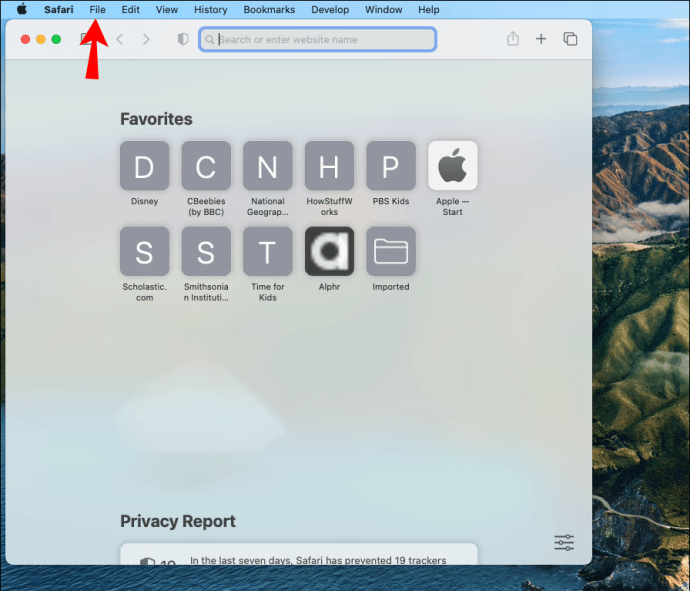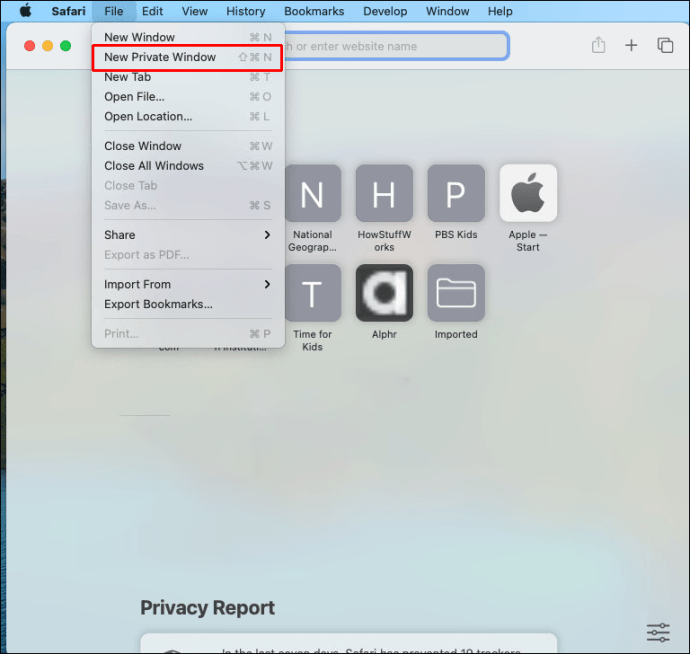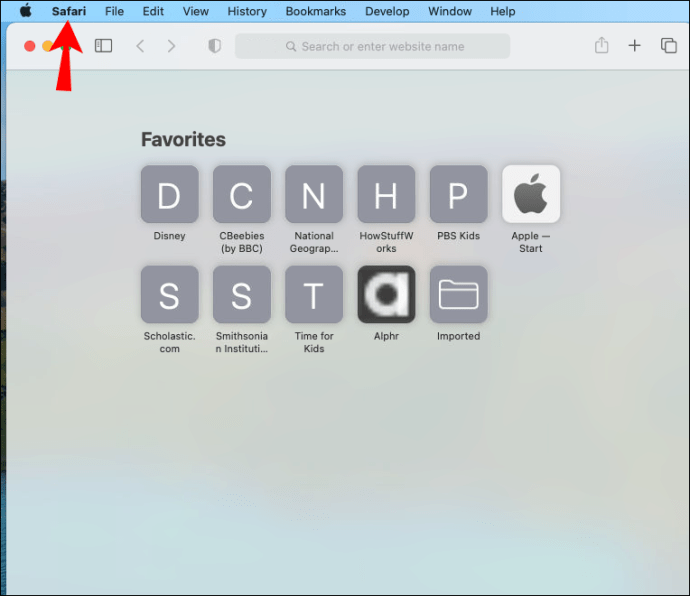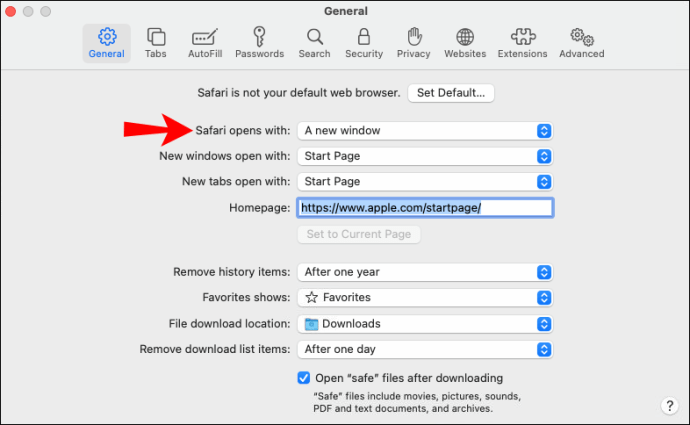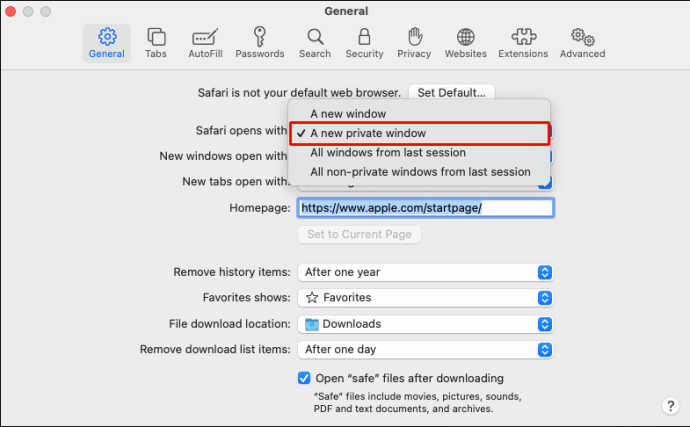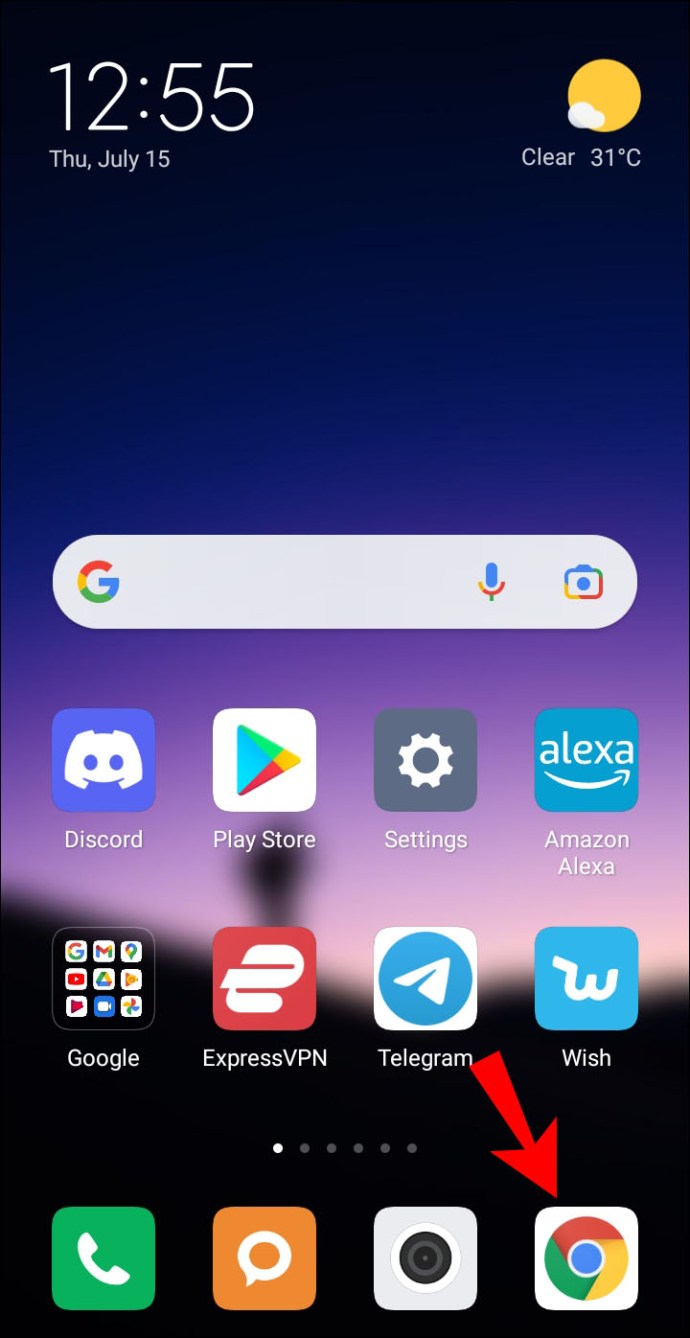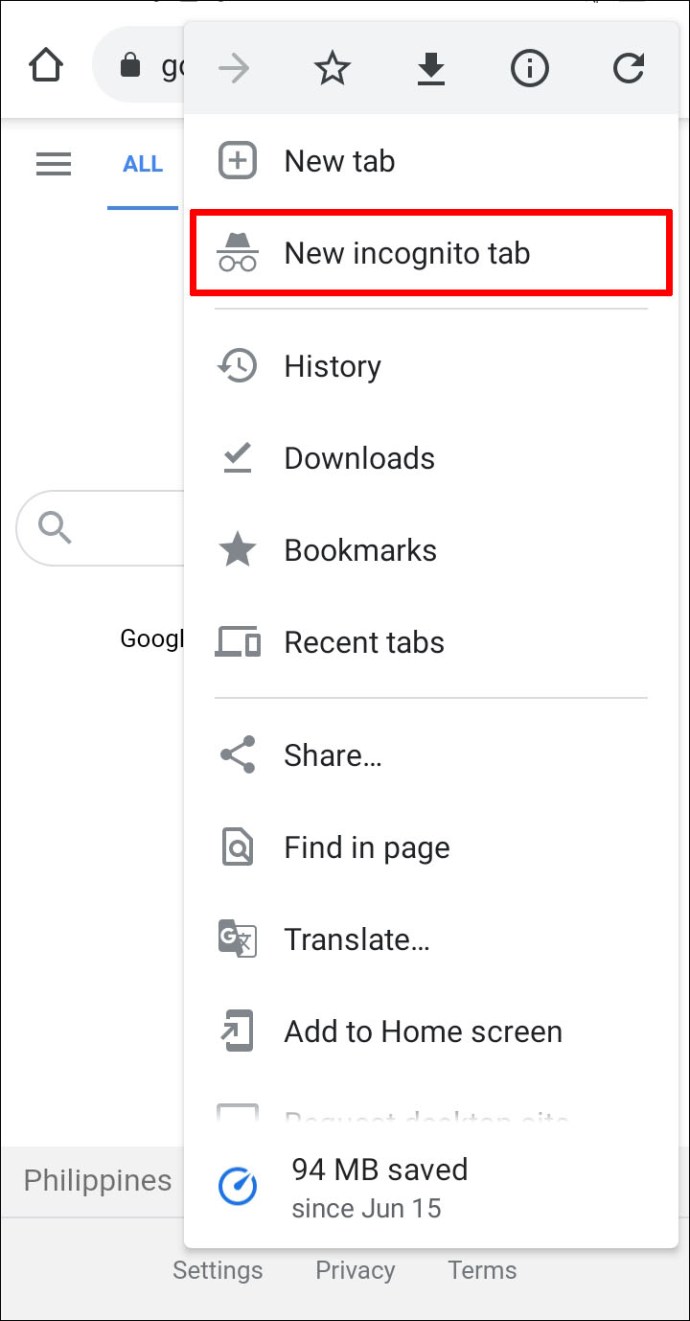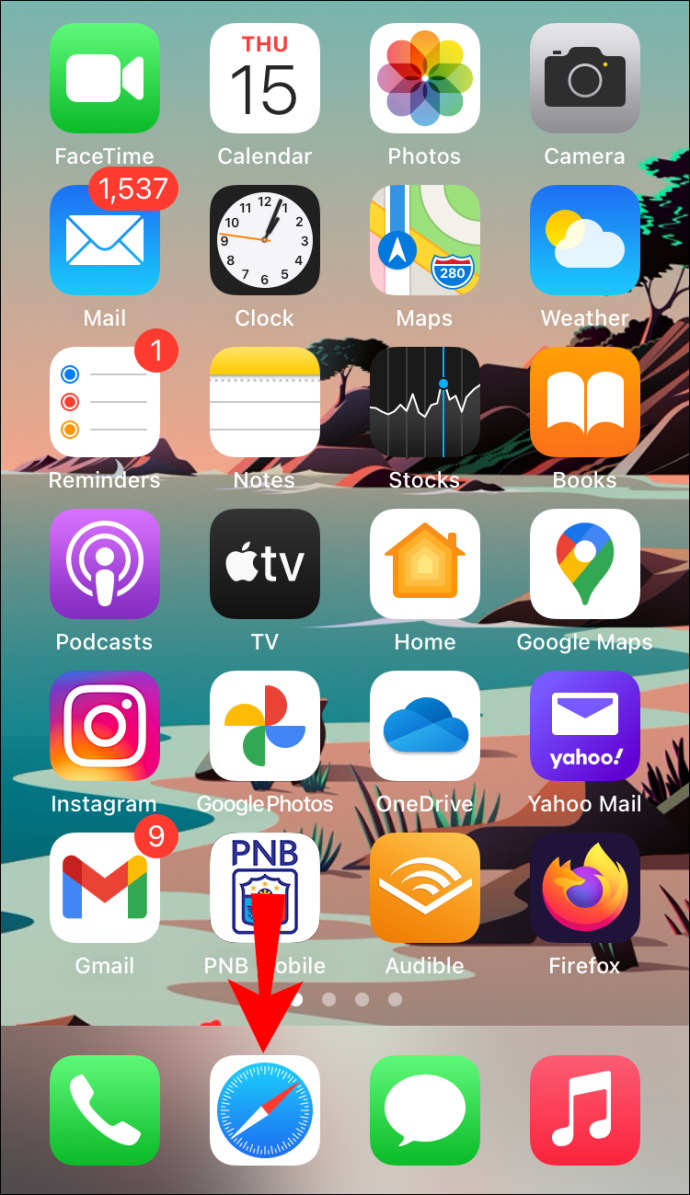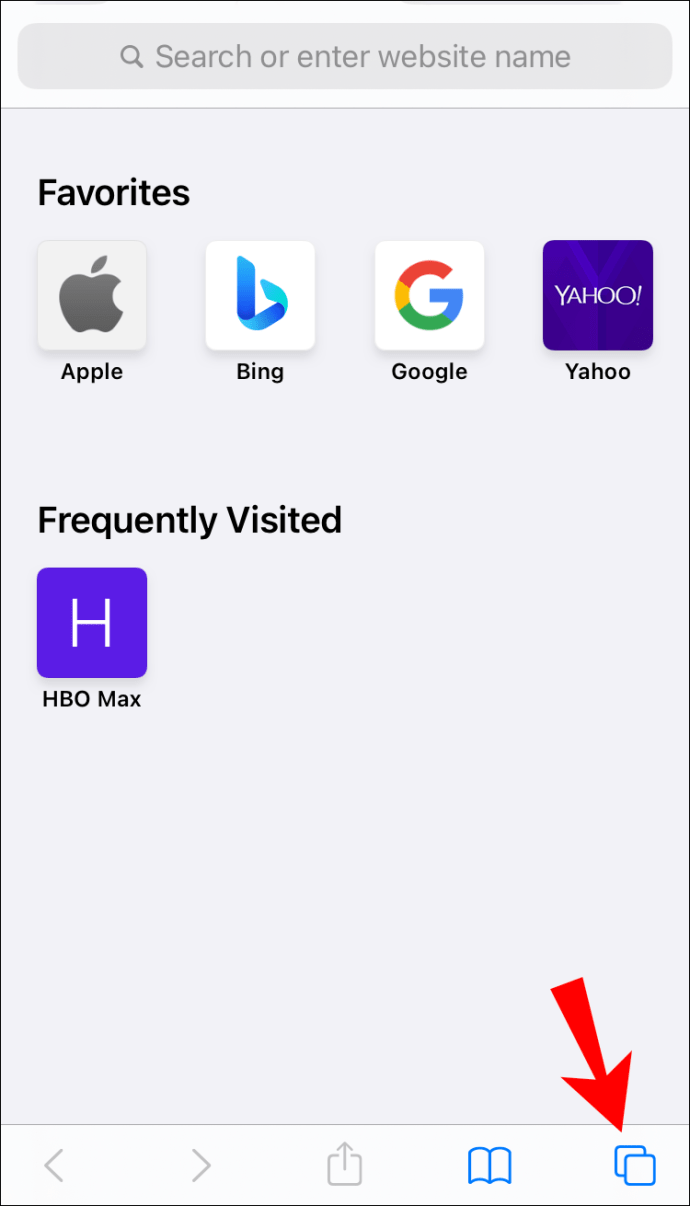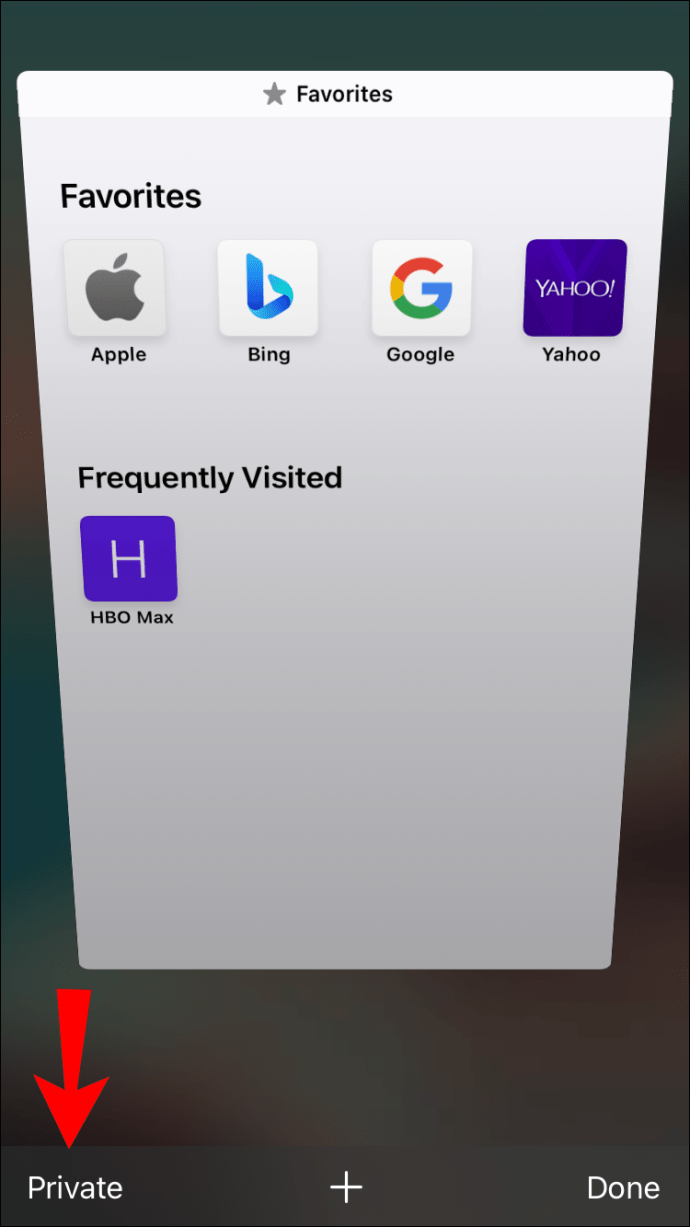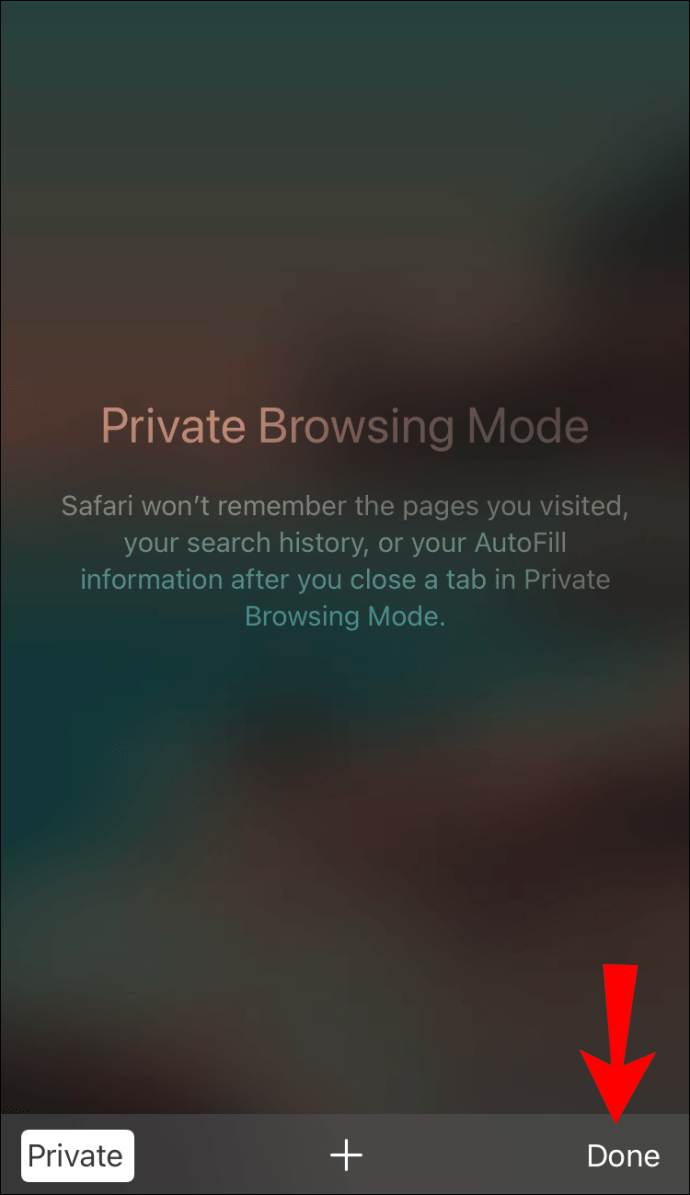மறைநிலைப் பயன்முறை என்பது பல பயனர்கள் தங்கள் இணைய செயல்பாட்டைக் கண்காணிக்காமல் கட்டுப்படுத்த விரும்பும் உலாவல் முறையாகும். ஆனால் அது உண்மையில் பாதுகாப்பானதா? மறைநிலைப் பயன்முறையில் உங்கள் தேடல் வரலாற்றை களங்கமற்றதாக வைத்திருக்க முடியும் என்றாலும், மனதில் கொள்ள வேண்டிய சில கட்டுப்பாடுகள் உள்ளன. நீங்கள் விரும்பும் பாதுகாப்பின் அளவைப் பொறுத்து, நீங்கள் பிற ஆதாரங்களுக்குத் திரும்ப வேண்டியிருக்கும்.

மேலும், மறைநிலை பயன்முறை மற்றும் அது என்ன செய்ய முடியும் மற்றும் என்ன செய்ய முடியாது என்பது பற்றி பல தவறான கருத்துக்கள் உள்ளன. இந்தக் கட்டுரையில், தனிப்பட்ட உலாவலின் வரம்புகளை ஆராய்வோம் மற்றும் அம்சத்திற்கான சில சாத்தியமான மாற்றுகளைப் பார்ப்போம். தரவு பாதுகாப்பு மற்றும் இணைய கண்காணிப்பு பற்றி மேலும் அறிய தொடர்ந்து படிக்கவும்.
மறைநிலை பயன்முறை உண்மையில் எனக்கு தேவையா?
மற்ற பயனர்களுடன் கணினியைப் பகிர்ந்தால், மறைநிலைக்குச் செல்வது உங்கள் தனியுரிமையைப் பாதுகாப்பதற்கான சிறந்த வழியாகும். எல்லாவற்றிற்கும் மேலாக, உங்கள் உள்ளூர் தேடல் வரலாற்றைப் பற்றிய நுண்ணறிவை உங்கள் சக பணியாளர்கள் பெறுவதற்கு எந்த காரணமும் இல்லை.
தனிப்பட்ட உலாவல் மூலம் கிடைக்கும் சில முக்கிய நன்மைகள் இங்கே:
- இனி குக்கீகள் இல்லை. பெரும்பாலான வலைத்தளங்கள் தரவு சேகரிப்புக்கு குக்கீகளைப் பயன்படுத்துகின்றன, மேலும் இது பொதுவாக பாதிப்பில்லாதது என்றாலும், அது ஆக்கிரமிப்புடன் இருக்கலாம். கூடுதலாக, ஒவ்வொருவரும் தங்கள் தரவை விளம்பர இலக்கு அல்லது எந்த விதமான கண்காணிப்புக்குப் பயன்படுத்துவதில் வசதியாக இருப்பதில்லை. குக்கீகளைச் சேகரிக்காமல் உலாவ விரும்பினால், மறைநிலைப் பயன்முறையே செல்ல வழி.
- புலப்படும் உலாவல் வரலாறு இல்லை. நிச்சயமாக, பெரும்பாலான மக்கள் மறைநிலைப் பயன்முறையில் உலவுவதற்கான முக்கியக் காரணம் அவர்களின் தேடல் வரலாற்றை மறைப்பதாகும். நீங்கள் அம்சத்தை இயக்கும் போது, உலாவி உங்கள் செயல்பாட்டைக் கண்காணிப்பதை நிறுத்திவிடும். ஆன்லைன் ஷாப்பிங் அல்லது இசை ஸ்ட்ரீமிங் போன்ற தனிப்பட்ட நோக்கங்களுக்காக உங்கள் பணி கணினியைப் பயன்படுத்த விரும்பினால் இந்த அம்சம் மிகவும் வசதியானது (அது அனுமதிக்கப்பட்டால்).
- பல கணக்குகள் அனுமதிக்கப்படுகின்றன. மறைநிலை பயன்முறை இல்லாமல், ஒன்றுக்கும் மேற்பட்ட பயனர்கள் இருந்தால், நீங்கள் தொடர்ந்து வெவ்வேறு கணக்குகளுக்கு இடையில் மாற வேண்டும். இருப்பினும், நீங்கள் தனிப்பட்டதாகச் சென்றதும், உலாவி உள்நுழைவுத் தகவலைச் சேமிக்காது, எனவே அதற்கான தேவை இருக்காது.
இருப்பினும், இந்தப் பகுதிகளுக்கு வெளியே, மறைநிலைப் பயன்முறையில் அதிகம் செய்ய முடியாது. எடுத்துக்காட்டாக, தனிப்பட்ட உலாவல் பின்வருவனவற்றைச் செய்ய முடியாது:
- உங்கள் ஐபி முகவரியை மறைக்கவும். இது நாம் முன்னரே குறிப்பிட்ட தவறான கருத்து. தனிப்பட்டதாகச் செல்வது அவர்களின் சேவையக இருப்பிடத்தைக் கண்டறியாமல் இருக்கும் என்று சிலர் நினைக்கிறார்கள், ஆனால் அது அப்படியல்ல. உங்கள் சாதனத்தால் தகவலை அணுக முடியாது என்றாலும், அது சேவை வழங்குநருக்குத் தெரியும். உங்கள் ஐபி முகவரியை மட்டும் கண்டறிய முடியாது, ஆனால் அதை சேகரித்து மூன்றாம் தரப்பு இணையதளத்திற்கு விற்கவும் முடியும்.
- தளத் தரவைப் பாதுகாக்கவும். மறைநிலை பயன்முறையில் குக்கீகளை சேகரிக்க முடியும் என்றாலும், தரவு பாதுகாப்புக்கு வரும்போது அதுதான். நீங்கள் தனிப்பட்ட முறையில் உலாவும்போது கூட, இணையதளங்கள் உங்கள் தனிப்பட்ட தகவல்களைச் சேகரிக்கலாம்.
எனவே, உங்கள் டிஜிட்டல் தனியுரிமையைப் பாதுகாக்க வேறு வழி உள்ளதா? நிச்சயமாக. உகந்த பாதுகாப்பிற்காக நீங்கள் முயற்சி செய்யக்கூடிய இரண்டு மேம்பட்ட மாற்றுகள் இங்கே:
- VPN உடன் இணைக்கவும். விர்ச்சுவல் பிரைவேட் நெட்வொர்க்குகள் அல்லது விபிஎன்கள் மிகவும் பாதுகாப்பான என்க்ரிப்ஷன் கருவிகள், அவை இணைய கண்காணிப்பு மற்றும் பிற ஊடுருவும் தரவு சேகரிக்கும் முறைகளை கட்டுப்படுத்துகின்றன. சேவையில் பதிவு செய்தவுடன், மூன்றாம் தரப்பு இணையதளங்களில் இருந்து உங்கள் ஐபி முகவரி மற்றும் பிற தனிப்பட்ட தகவல்களை மறைக்க முடியும். சந்தையில் பரந்த அளவிலான VPNகள் உள்ளன, மேலும் சில இலவச பதிப்புகள் கூட கிடைக்கின்றன.
- Tor ஐப் பயன்படுத்தவும். இணைய சேவை வழங்குநர்கள் உங்கள் தரவைக் கண்காணிப்பதைத் தடுக்கும் வகையில் மறைகுறியாக்கப்பட்ட உலாவியுடன் மென்பொருள் வருகிறது. இது முற்றிலும் இலவசம் மற்றும் உறுதியான VPN உடன் இணைக்கப்பட்டால் இன்னும் சிறப்பாகச் செயல்படும்.
தனிப்பட்ட முறையில் உலாவுவது எப்படி
தனிப்பட்ட முறையில் இணையத்தில் உலாவ சில வழிகள் உள்ளன. உங்கள் ஆன்லைன் செயல்பாட்டைப் பாதுகாக்க பெரும்பாலான இணைய உலாவிகள் மற்றும் சாதனங்கள் பல்வேறு விருப்பங்களைக் கொண்டுள்ளன. இந்த பிரிவில், அந்த முறைகளை விரிவாகப் பேசுவோம்.
VPN ஐப் பயன்படுத்தவும்
உங்கள் சாதனத்தில் தனிப்பட்ட உலாவலில் ஈடுபடுவதற்கு முன், உங்கள் இணைய செயல்பாடுகளைப் பாதுகாப்பதற்கான மிகச் சிறந்த (மற்றும் எளிய) வழிகளில் ஒன்று VPN ஐப் பயன்படுத்துவதாகும். VPN என்பது விர்ச்சுவல் பிரைவேட் நெட்வொர்க் ஆகும், இது எந்த உலாவியைப் பயன்படுத்தினாலும் பெரும்பாலான சாதனங்களிலும் அனைத்து இணையதளங்களிலும் வேலை செய்யும் மென்பொருள் கருவியாகும். அங்கு நிறைய VPNகள் இருந்தாலும், எக்ஸ்பிரஸ்விபிஎன் நம்பகமானது, செயல்பாட்டுக்குரியது மற்றும் பயனர்களுக்கு ஏற்றது என்பதால் நாங்கள் அடிக்கடி பயன்படுத்துகிறோம்.
உங்களிடம் VPN இருந்தால், உங்கள் ISP, சந்தைப்படுத்துபவர்கள் மற்றும் பிறர் உங்கள் நடத்தையைக் கண்காணிப்பதைப் பற்றி கவலைப்படாமல் நிம்மதியாக உலாவலாம். உங்களிடம் VPN இருந்தால், தனிப்பட்ட முறையில் உலாவ இதைச் செய்யுங்கள்:
- உங்கள் சாதனத்தில் ExpressVPN பயன்பாட்டைத் திறக்கவும்.
- ஒரு நகரம் அல்லது நாட்டைத் தேர்ந்தெடுக்கவும் (நினைவில் கொள்ளுங்கள், நீங்கள் எந்த இடத்தைத் தேர்ந்தெடுக்கிறீர்களோ, அவ்வளவு பின்னடைவை நீங்கள் அனுபவிக்கலாம்).
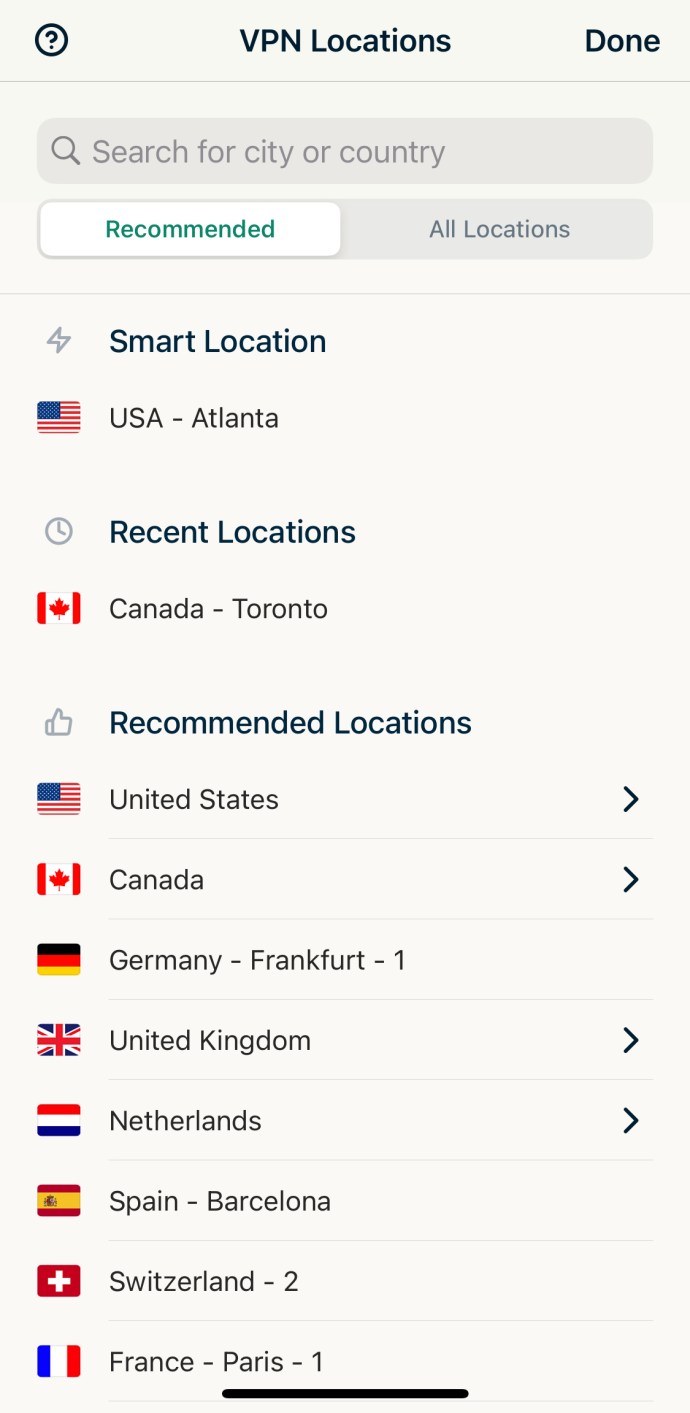
- உங்கள் VPN ஐச் செயல்படுத்த பவர் ஐகானைத் தட்டவும், அது ‘இணைக்கப்பட்டது’ என்று சொல்லும் வரை காத்திருக்கவும்.
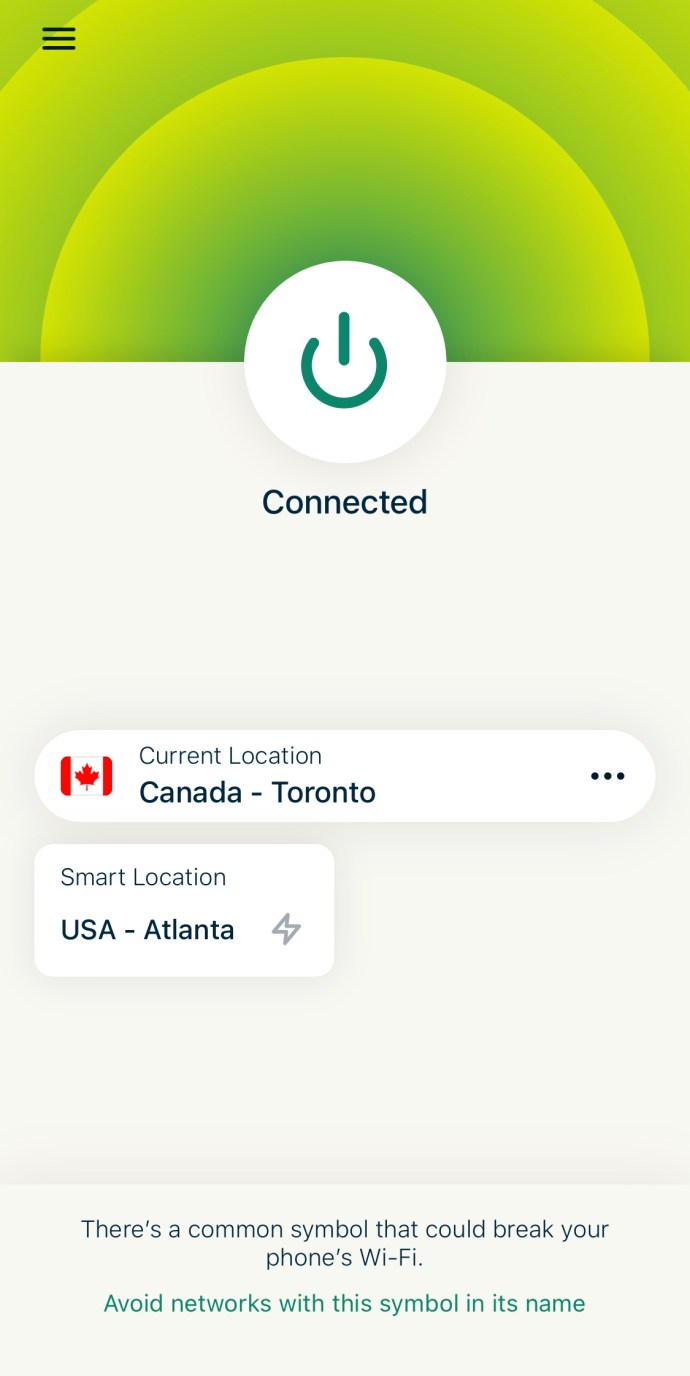
இந்த முறையைப் பயன்படுத்துவது மிகவும் எளிதானது மற்றும் உங்கள் VPN செயல்படுத்தப்படும் வரை உங்களுக்கு எந்த பிரச்சனையும் இருக்காது. நீங்கள் இன்னும் VPN ஐப் பெறவில்லை என்றால், தனிப்பட்ட முறையில் உலாவி உங்களுக்கு உதவ இன்னும் சில விருப்பங்கள் எங்களிடம் உள்ளன.
உங்கள் சாதனத்தின் சொந்த அம்சங்களைப் பயன்படுத்தவும்
நீங்கள் பார்க்க முடியும் என, பல சலுகைகள் மறைநிலை பயன்முறையுடன் வருகின்றன, அவற்றில் ஒன்று இயக்குவது மிகவும் எளிதானது. இந்தக் கட்டுரைக்கு, நாங்கள் Google Chrome மற்றும் Safari உலாவிகளைப் பயன்படுத்துவோம், ஆனால் படிகள் மிகவும் பிரபலமான தேடுபொறிகளுக்குப் பயன்படுத்தப்படலாம்.
மேலும், வெவ்வேறு சாதனங்களுக்கான தனித்தனி வழிமுறைகளை நாங்கள் சேர்த்துள்ளோம், ஏனெனில் மாதிரி மற்றும் பிராண்டைப் பொறுத்து முறை சிறிது மாறுபடும்.
பிசி
குறிப்பிட்டுள்ளபடி, நாங்கள் கூகுள் குரோமை ஒரு குறிப்புப் பொருளாகப் பயன்படுத்துகிறோம். எனவே, மேலும் கவலைப்படாமல், கணினியில் மறைநிலைப் பயன்முறையை எவ்வாறு இயக்குவது என்பது இங்கே:
- டெஸ்க்டாப் ஐகானைக் கிளிக் செய்வதன் மூலம் Chrome உலாவியைத் தொடங்கவும்.
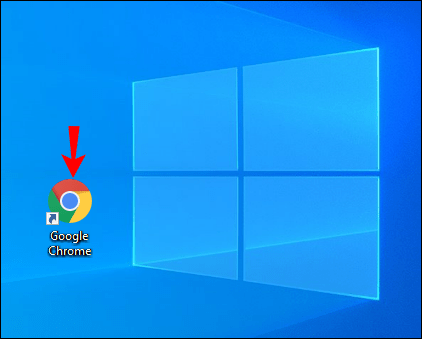
- திரையின் மேல் வலது மூலையில் சென்று மூன்று செங்குத்து புள்ளிகளைக் கிளிக் செய்யவும். அடுத்து, கீழ்தோன்றும் பட்டியலில் இருந்து "புதிய மறைநிலை சாளரம்" என்பதைத் தேர்ந்தெடுக்கவும்.
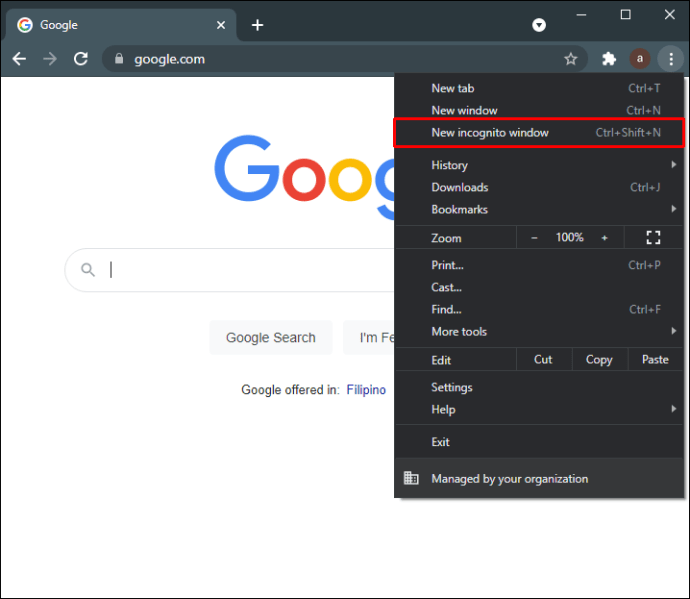
- நீங்கள் புதிய சாளரத்திற்கு திருப்பி விடப்படுவீர்கள். மறைநிலை ஐகான் (தொப்பி மற்றும் இருண்ட கண்ணாடிகள் அடங்கிய "உளவு" உருவம்) காட்டப்படுகிறதா எனச் சரிபார்க்கவும். ஆம் எனில், உலாவத் தொடங்கவும்.
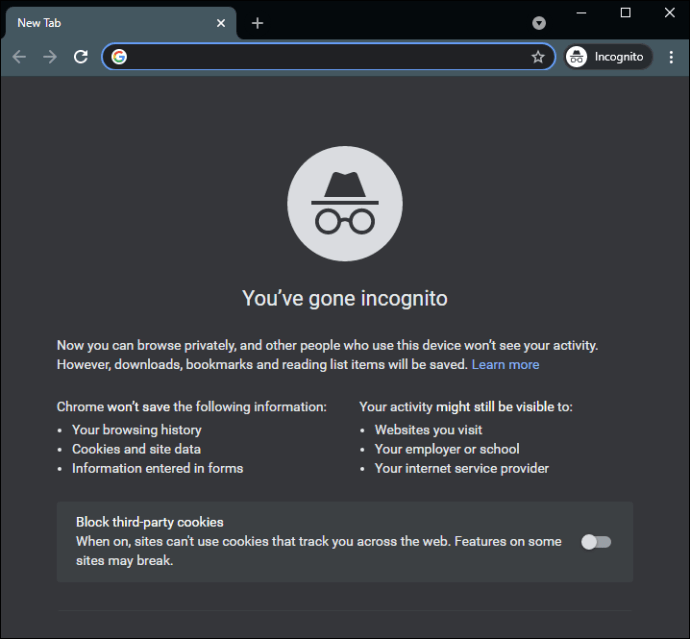
விசைப்பலகை குறுக்குவழியைப் பயன்படுத்துவது அதைச் செய்வதற்கான விரைவான வழி. விண்டோஸ் மற்றும் லினக்ஸ் பயனர்களுக்கு, புதிய தனிப்பட்ட சாளரத்தைத் திறக்க “Ctrl + Shift + N” ஐ அழுத்திப் பிடிக்கவும்.
மேக்
Mac பயனர்கள் சஃபாரி உலாவியில் மறைநிலை பயன்முறையை எளிதாக இயக்க முடியும். எப்படி என்பது இங்கே:
- சஃபாரியைத் திறந்து மேலே உள்ள மெனு பட்டியில் உள்ள "கோப்பு" தாவலைக் கிளிக் செய்யவும்.
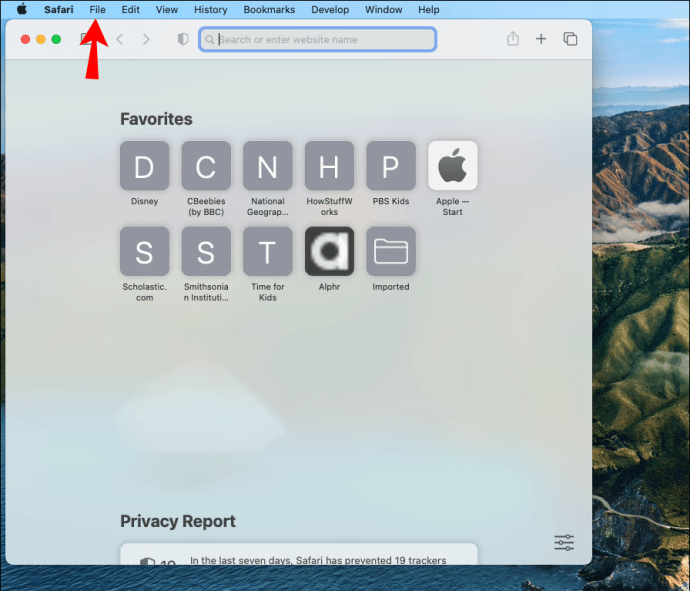
- கீழ்தோன்றும் பட்டியலில் இருந்து "புதிய தனிப்பட்ட சாளரம்" என்பதைத் தேர்ந்தெடுக்கவும்.
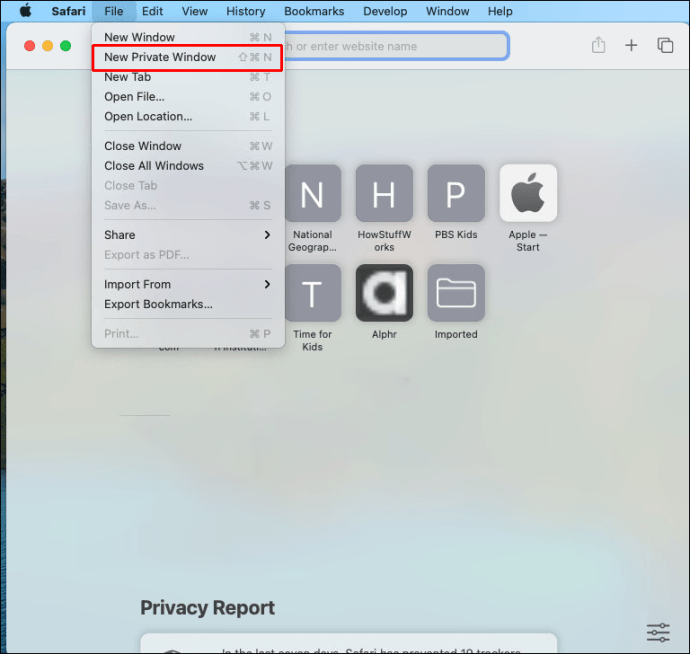
- வேகமான பதிப்பிற்கு, "Shift + Command + N" குறுக்குவழியைப் பயன்படுத்தவும்.
நீங்கள் முடித்ததும், தனிப்பட்ட உலாவல் இயக்கப்பட்டிருப்பதை உறுதிசெய்யும் அறிவிப்பை சாளரத்தின் மேற்புறத்தில் காண்பீர்கள்.
ஒவ்வொரு முறை உலாவும்போதும் ஒரு தனிப்பட்ட சாளரத்தைத் தானாகத் திறக்க சஃபாரியை அமைக்கலாம். எப்படி என்பது இங்கே:
- சஃபாரி உலாவி பயன்பாட்டைத் துவக்கி, மேலே உள்ள மெனு பட்டியில் உள்ள "சஃபாரி" தாவலைக் கிளிக் செய்யவும்.
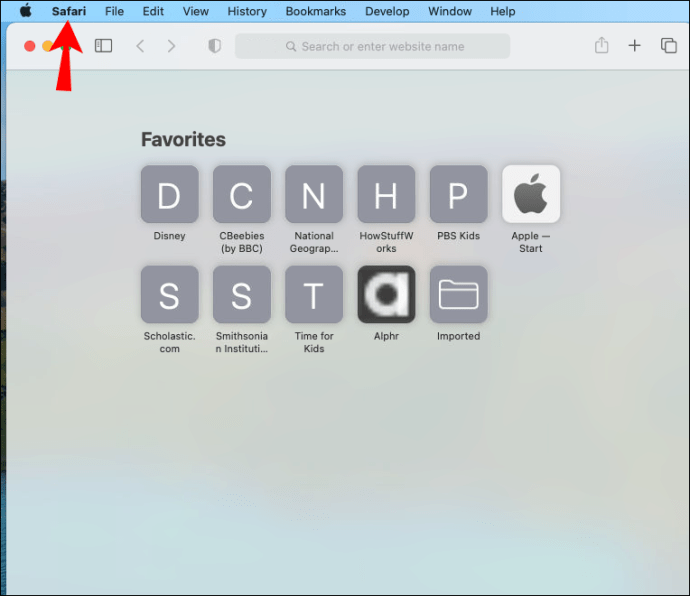
- கீழ்தோன்றும் பேனலில், "விருப்பத்தேர்வுகள்" என்பதைத் தேர்ந்தெடுக்கவும். நீங்கள் "கட்டளை +" விசைப்பலகை குறுக்குவழியையும் பயன்படுத்தலாம்.

- "பொது" தாவலைத் திறந்து "Safari Opens With" மெனுவை விரிவாக்கவும்.
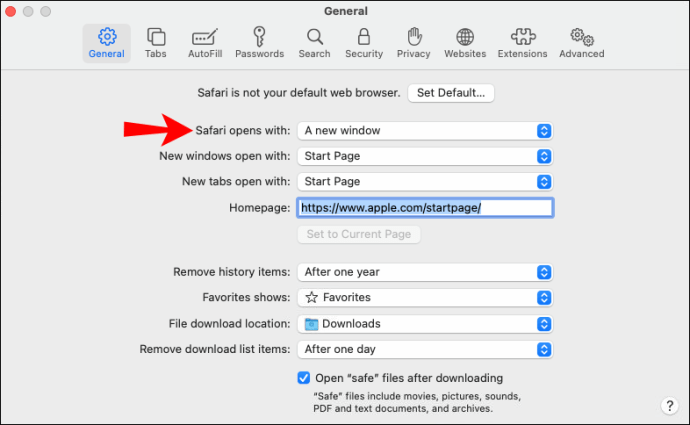
- கீழ்தோன்றும் பேனலில் "புதிய தனிப்பட்ட சாளரம்" விருப்பத்தை சரிபார்க்கவும்.
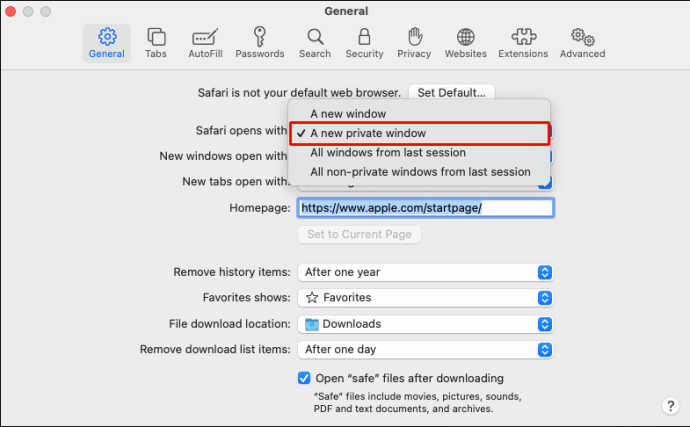
அண்ட்ராய்டு
உங்கள் தொலைபேசியில் மறைநிலைப் பயன்முறையில் உலாவ முடியாது என்பதற்கு எந்தக் காரணமும் இல்லை. ஆண்ட்ராய்டு சாதனத்தில் அம்சத்தை எவ்வாறு இயக்குவது என்பது இங்கே:
- உலாவி பயன்பாட்டைத் திறக்க Chrome ஐகானைத் தட்டவும்.
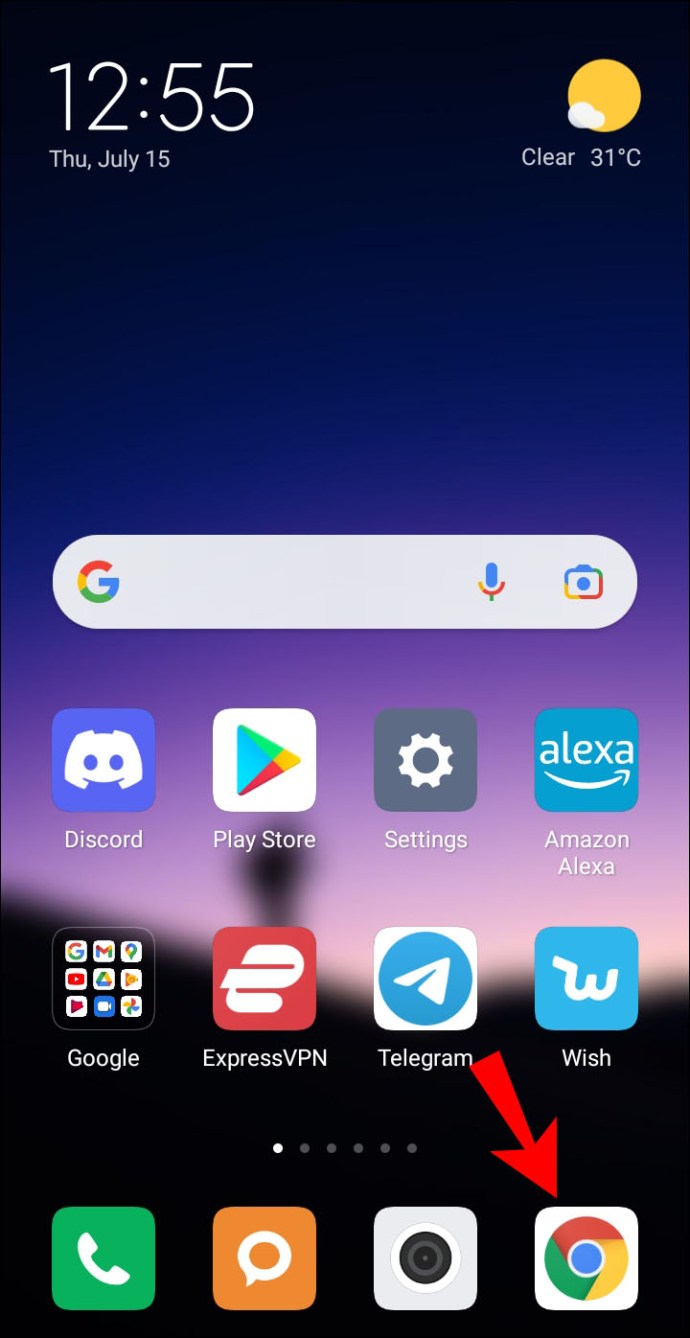
- திரையின் மேல் வலது மூலையில் உள்ள மூன்று செங்குத்து புள்ளிகளைத் தட்டவும். பின்னர், கீழ்தோன்றும் பேனலில் இருந்து "புதிய மறைநிலை தாவல்" என்பதைத் தேர்ந்தெடுக்கவும்.
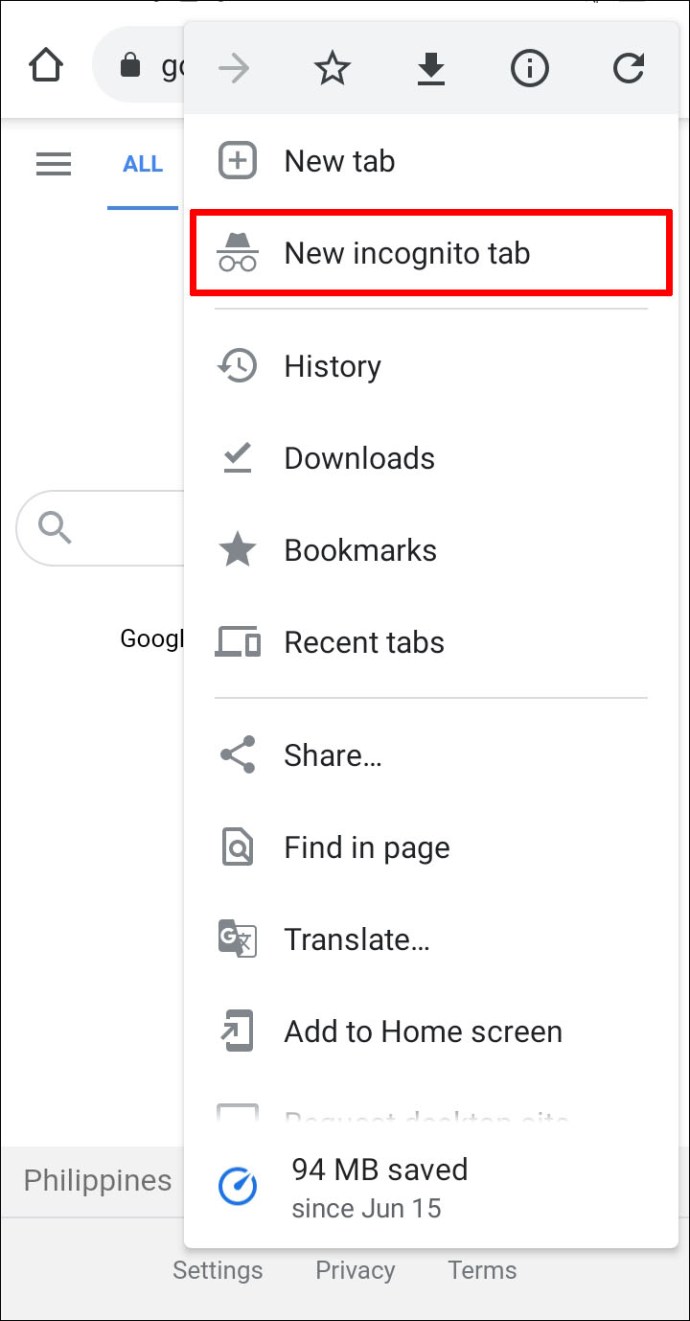
- நீங்கள் புதிய சாளரத்திற்கு திருப்பி விடப்படுவீர்கள். மேல் இடது மூலையில் மறைநிலைப் பயன்முறை ஐகானைக் கண்டால், தொடர்ந்து உலாவலாம்.
மறைநிலை பயன்முறை இயக்கப்பட்டால் உங்களால் எந்த ஸ்கிரீன் ஷாட்களையும் செய்ய முடியாது என்பதை நினைவில் கொள்ளவும்.
ஐபோன்
இறுதியாக, ஐபோன் பயனர்கள் மறைநிலை பயன்முறையை பின்வரும் படிகளுடன் இயக்கலாம்:
- முதலில், உங்கள் முகப்புத் திரை அல்லது பயன்பாடுகள் கோப்புறையிலிருந்து Safari பயன்பாட்டைத் தொடங்கவும்.
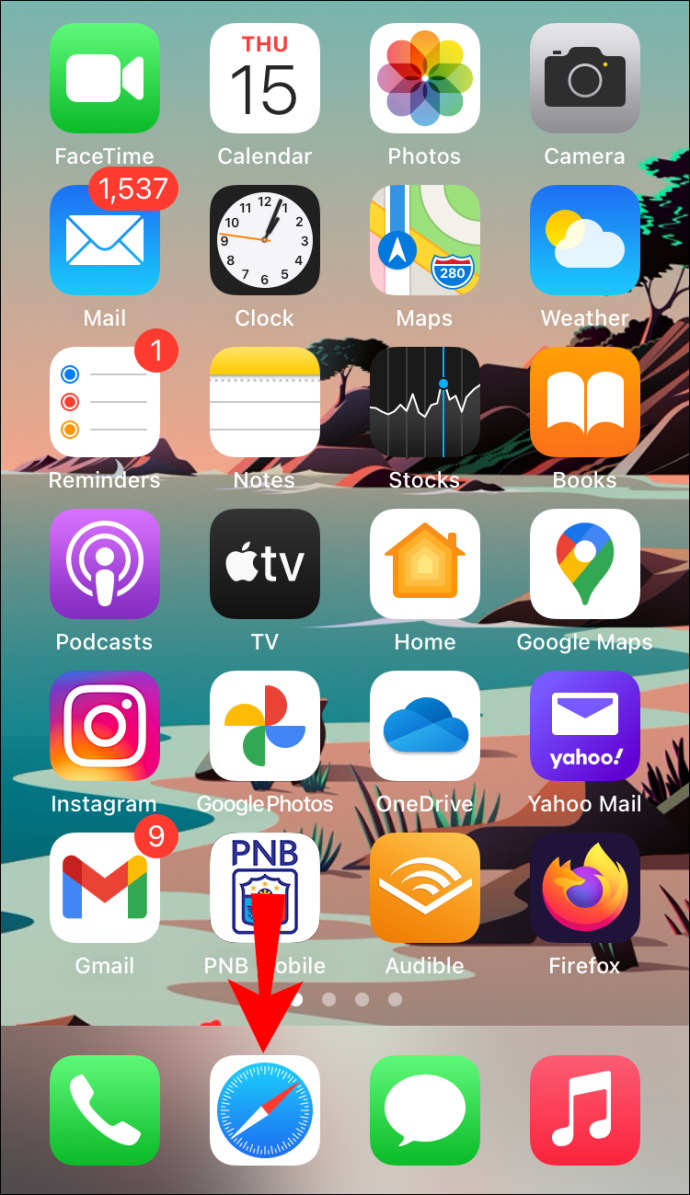
- கீழ் வலது மூலையில், "புதிய பக்கம்" பொத்தானைத் தட்டவும்.
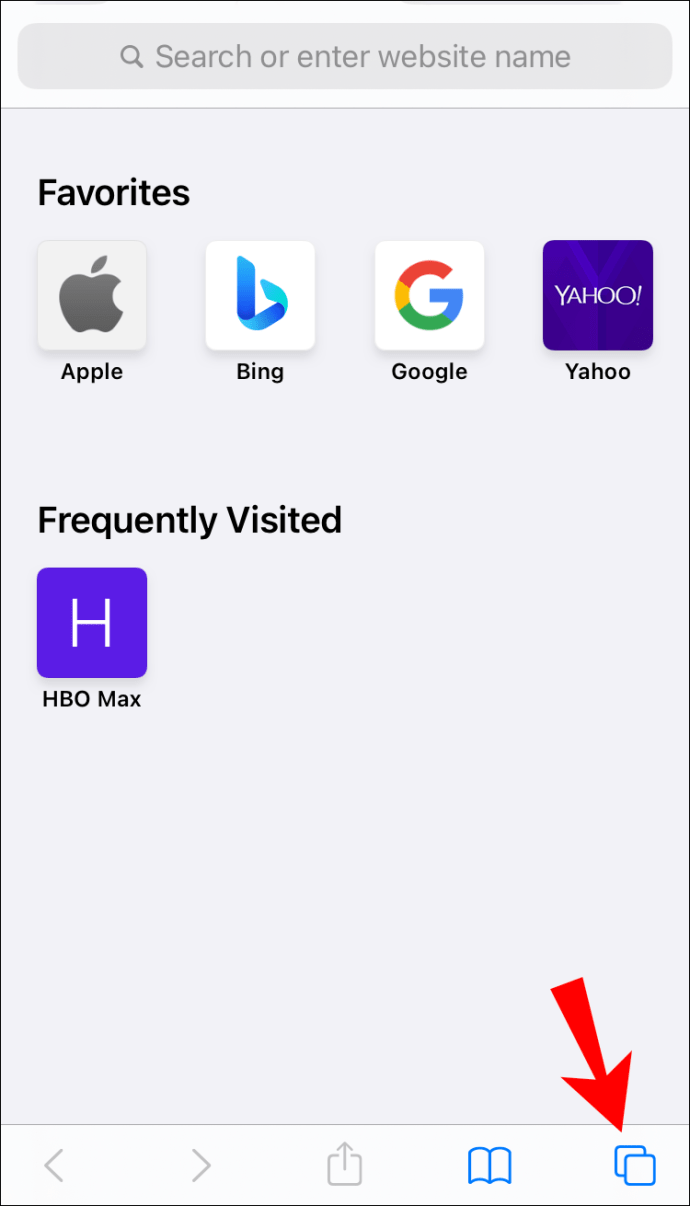
- திரையின் அடிப்பகுதியில், "தனிப்பட்டவை" என்பதைத் தேர்வுசெய்து, "+" ஐகானைத் தட்டவும்.
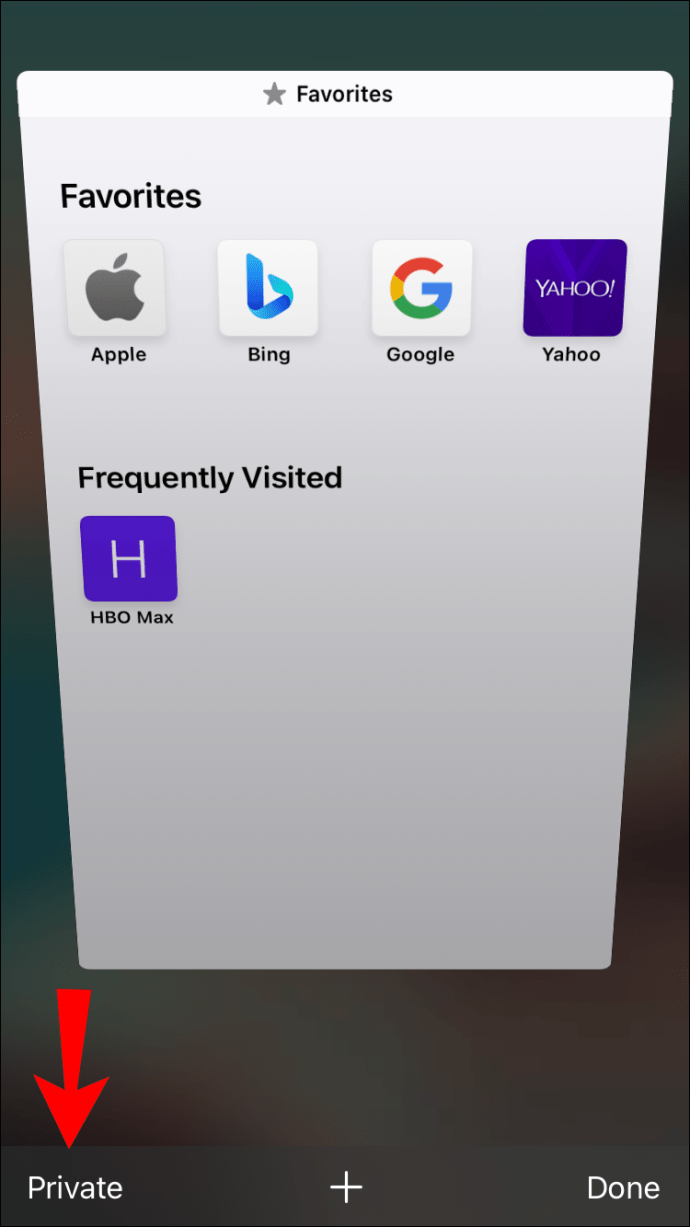
- உலாவத் தொடங்க "முடிந்தது" என்பதை அழுத்தவும்.
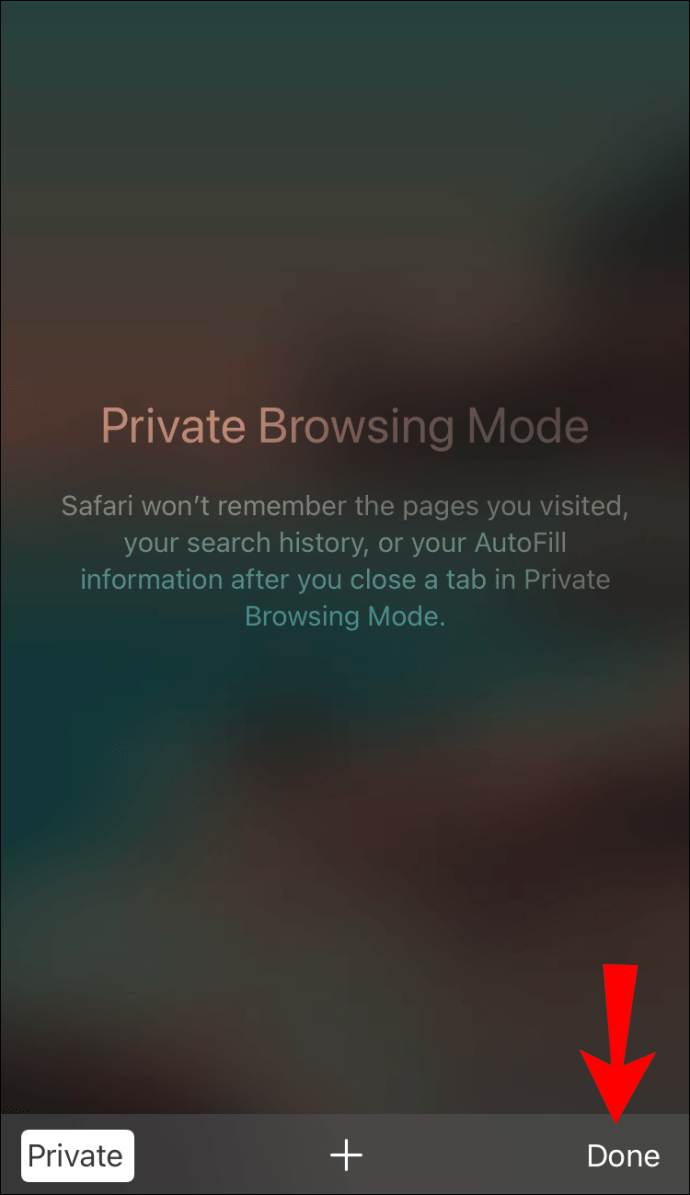
சாளரம் வழக்கத்தை விட இருண்டதாக இருந்தால், நீங்கள் அம்சத்தை வெற்றிகரமாக இயக்கியுள்ளீர்கள் என்பதை அறிய ஒரு வழி.
ரேடரின் கீழ் செல்கிறது
நீங்கள் பொது கணினியைப் பயன்படுத்தும்போது, சில தனிப்பட்ட விஷயங்களைத் தேட வேண்டியிருக்கும் போது மறைநிலைப் பயன்முறை பயனுள்ளதாக இருக்கும். இது உங்கள் ஆன்லைன் செயல்பாட்டைப் பிற பயனர்களிடமிருந்து மறைத்து, உள்ளூர் தேடல் வரலாறு அப்படியே இருப்பதை உறுதி செய்யும். மேலும், அந்த தொல்லைதரும் குக்கீகளுக்கு எதிராக இது ஒரு திடமான பாதுகாப்பு.
இருப்பினும், இணைய கண்காணிப்பு மற்றும் தரவு சேகரிப்பு குறித்து நீங்கள் தீவிரமாக அக்கறை கொண்டிருந்தால், மாற்று தீர்வுகளுக்கு திரும்புவது நல்லது. தனிப்பட்ட நெட்வொர்க்குகள் மற்றும் மறைகுறியாக்கப்பட்ட உலாவிகள் தரவு பாதுகாப்புக்கு வரும்போது மிகவும் நம்பகமான விருப்பங்கள்.
மறைநிலைப் பயன்முறையை எவ்வளவு அடிக்கடி பயன்படுத்துகிறீர்கள்? குக்கீகள் மற்றும் தரவு சேகரிப்பின் பிற வடிவங்களைப் பற்றி நீங்கள் என்ன நினைக்கிறீர்கள்? கீழே கருத்துத் தெரிவிக்கவும் மற்றும் உலாவல் முறையை எங்களிடம் கூறுங்கள்.